By Nathan E. Malpass, Last Update: December 28, 2019
Hallo! Ich kam gerade aus meinem lokalen Verizon-Händler, wo ich mir ein brandneues erwerben konnte Samsung S6. Ich war sehr aufgeregt, da ich viele großartige Dinge über dieses neue Gerät gehört habe, aber ich war enttäuscht, als ich feststellen konnte, dass ich mein brandneues Telefon nicht starten kann bewegt sich nicht über die Verizon-Bildschirmseite hinaus. Hast du einen Rat für Nicht-Techniker wie mich? Oder muss ich mein Handy zurück in den Laden bringen? Könnte das Telefon defekt sein oder gibt es etwas, was ich alleine tun kann, um das Problem zu beheben? Jede Hilfe wäre in der Tat sehr dankbar. Vielen Dank.
Ahnungslos in Seattle
Teil 1: EinführungTeil 2: Häufig auftretende Probleme auf dem Samsung S6, die dazu führen könnten, dass Ihr Telefon einfriertTeil 3: Tricks des Handels. Helfen Sie sich zuerstTeil 4: Funktioniert immer noch nicht, hier können Sie mehr tunTeil 5: FazitTeil 6: Bonus: Was sollten Sie tun, wenn Ihr Samsung Galaxy S6 mit dem Samsung-Logo auf dem Bildschirm eingefroren ist?
Teil 1: Einführung
In seltenen Fällen kann Ihr Samsung S6 beim Hochfahren einfrieren. In diesem Artikel erfahren Sie, wie Sie die Technologie Ihres Geräts verstehen, und Sie können den Freeze-Frame durchlaufen, damit Sie Ihr Gerät wie vorgesehen verwenden können.
Ihr Samsung S6 und / oder Samsung S6 Edge + kann sein auf dem Startbildschirm eingefroren aus mehreren Gründen.
Bevor Sie sich entschließen, Ihre wertvolle Zeit für den Rückweg zu Ihrem Gerätehändler oder Netzwerk-Kundendienstschalter zu nutzen, ist es möglicherweise ratsam, zunächst über das mögliche Problem Bescheid zu wissen.
Wenn Sie einige Informationen durch ein wenig Recherche erhalten, können Sie später sogar helfen, wenn Sie Ihr Gerät wieder in den Laden bringen.
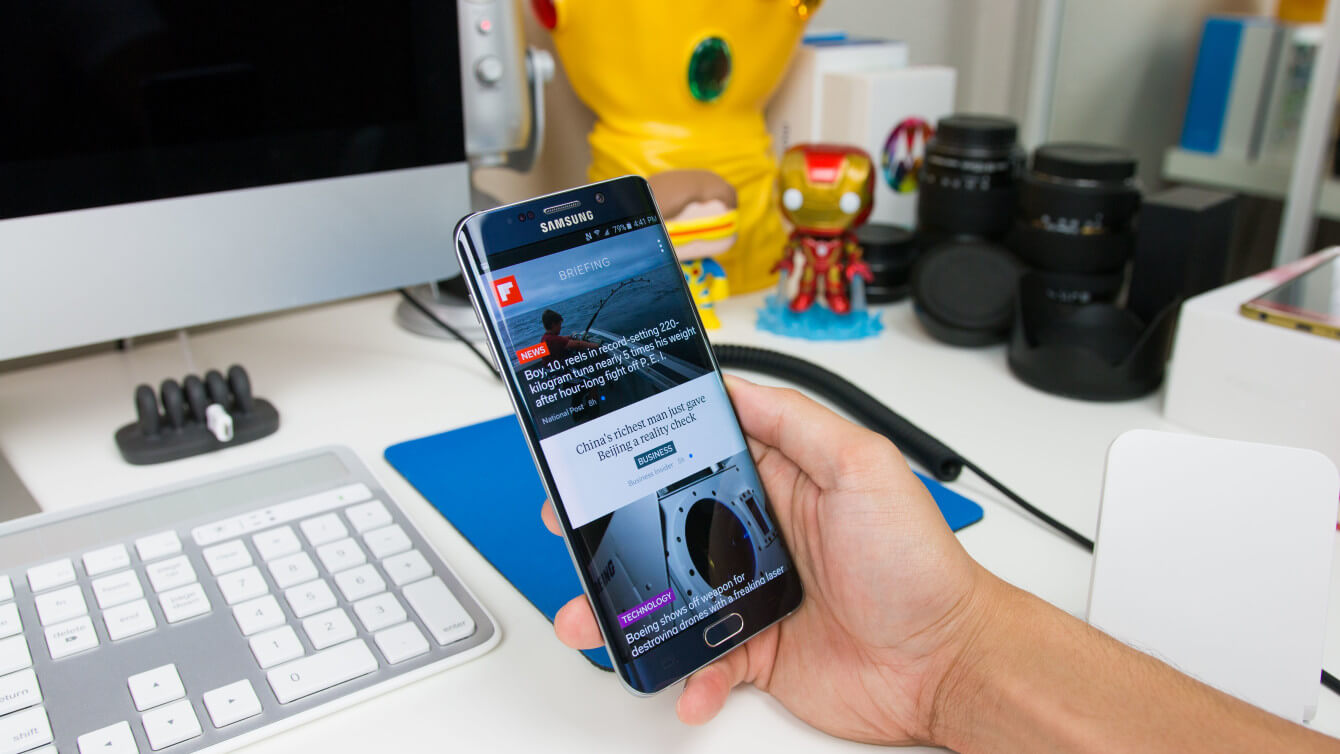
Teil 2: Häufig auftretende Probleme auf dem Samsung S6, die dazu führen könnten, dass Ihr Telefon einfriert
Sehen Sie sich einige der häufigsten Probleme an, die von anderen Samsung S6-Benutzern entdeckt wurden. Beachten Sie jedoch, dass es sich hierbei lediglich um eine Liste handelt und nicht alle Wahrscheinlichkeiten.
-
Problem #1 - Es könnte sein, dass beim Laden des Geräts mit dem neuesten Systemupdate ein Fehler beim Hochladen aufgetreten ist. Möglicherweise war die Datei beschädigt oder die Verbindung schwankte, was Probleme mit dem Systemupdate verursacht hat.
-
Problem #2- Der Google Play Store ist der einzige Ort, von dem die Malware heruntergeladen werden sollte, da er Quelle und Hersteller ist. Leider gibt es andere, die behaupten, dass sie seriöse Quellen sind, aber es ist einfach nicht die Wahrheit. Bitte benutzen Sie den Google Play Store und keine andere Quelle.
-
Problem #3 - Fehler. Haben Sie kürzlich eine Anwendung heruntergeladen und festgestellt, dass Ihr Gerät seit diesem Download seltsam agiert? Es ist schon einmal vorgekommen und es ist sogar möglich, dass ein kürzlich durchgeführter Download das Problem verursacht hat und dass das Gerät eingefroren ist.
-
Problem #4 - Haben Sie kürzlich eine Anwendung heruntergeladen, mit der Sie Ihre Software anpassen können? Vielleicht etwas wie das Flashen eines neuen ROMs oder ein Tool, mit dem Sie Ihr Gerät entsperren können? Es kann an dieser neuen Anpassung liegen, die das Einfrieren verursacht.
-
Problem #5 - Manchmal hat das Problem nichts mit Ihrer Software oder dem Gerät selbst zu tun. Es würde also nicht schaden, auf Ihre Speicherkarte zu schauen, um sicherzustellen, dass das Problem nicht vorliegt. Wenn dies der Fall ist, wissen Sie jetzt, wo das Problem liegt, und können mit der Behebung des Geräts fortfahren.

Teil 3: Tricks des Handels. Helfen Sie sich zuerst
Nachdem Sie nun ein besseres Verständnis für das Einfrieren Ihres Samsung S6 entwickelt haben, können Sie hier ein paar Tricks ausprobieren, bevor Sie sich die Mühe machen, Ihr Telefon zu Ihrem Händler oder dem Kundendienstmitarbeiter vor Ort zu bringen.
-
Trick #1 - Nachverfolgen und erneut aufrufen, wenn Sie neue Anwendungen auf Ihr Telefon heruntergeladen haben. Wenn ja, um welche Art von Anwendung handelte es sich? Haben Sie die Anwendung bereits bedingungslos verwendet oder haben Sie bemerkt, dass sich Ihr Telefon seit dem Download anders verhält?
-
Trick #2- Ihr Samsung S6 sollte auch ohne Speicherkarte problemlos funktionieren. Da das Problem möglicherweise auf der Speicherkarte liegt, kann es hilfreich sein, diese Richtung zu untersuchen. Fahren Sie das Gerät herunter, entfernen Sie die Speicherkarte des Geräts und versuchen Sie schließlich, das Telefon erneut zu starten, ohne dass die Speicherkarte eingelegt ist. Wenn Ihr Telefon normal gestartet werden kann, wissen Sie jetzt, dass das Problem an Ihrer Speicherkarte lag.
-
Trick #3 - Verfolgen, verfolgen und abrufen, wenn Sie Ihr Telefon in den letzten Tagen blinken, verwurzelt oder aktualisiert haben. Das Anpassen Ihres Telefons auf verschiedene Arten kann die Ursache Ihres neuen Problems sein.
Wenn Sie wissen, was Sie kürzlich getan haben, können Sie möglicherweise besser herausfinden, was Ihr neues Problem verursacht ... und können helfen, das Problem zu identifizieren, wenn Sie Ihr Gerät zu einem Spezialisten bringen.

Teil 4: Funktioniert immer noch nicht, hier können Sie mehr tun
Nachdem Sie diese Tricks verwendet haben, sollten Sie eine bessere Vorstellung davon haben, was möglicherweise zu einem Problem beim Systemstart führt. Sie können sich jetzt effektiver und mit spezifischeren Lösungsversuchen bewegen.
Es ist jedoch auch in Ordnung, wenn Sie sich noch im Dunkeln befinden und das Problem nicht vollständig finden und verstehen können. Es gibt mehr als Sie tun können, um Ihr Telefon wieder zum Laufen zu bringen.
Bitte sehen Sie sich die Liste unten an und folgen Sie den Anweisungen. Jeder dieser Lösungsvorschläge kann dazu beitragen, dass Ihr Telefon Ihr Einfrierproblem löst.
Fixes für Samsung Galaxy S6 hängen auf dem Verizon-Bildschirm
- Lösung 1 - Laden Sie Ihr Gerät auf.
- Lösung 2 - Entfernen Sie den Samsung-Akku und ersetzen Sie ihn.
- Lösung Nr. 3 - Setzen Sie Ihr Samsung-Telefon bei eingefrorenem Startbildschirm zurück.
- Lösung 4: So lösen Sie das Problem, dass Ihr Samsung-Telefon im abgesicherten Modus auf dem Startbildschirm hängen bleibt.
- Lösung 5 - Beheben des Problems, dass Ihr Samsung-Telefon im Wiederherstellungsmodus auf dem Startbildschirm hängen bleibt.
Lösung #1 - Laden Sie Ihr Gerät auf
- Als Erstes müssen Sie sicherstellen, dass Ihr Samsung S6 über Batteriestrom verfügt. Es ist möglich, dass der Grund für das Einfrieren des Telefons darin liegt, dass nicht mehr genügend Akkuleistung für den Start vorhanden ist. Trotzdem sollte das Telefon mindestens eine Stunde lang aufgeladen werden. Stellen Sie sicher, dass Sie beim Laden das Original-Samsung-Ladegerät verwenden. Danach können Sie versuchen, das Telefon erneut zu starten, und prüfen, ob es sich wieder normal einschalten lässt.
Lösung #2 - Nehmen Sie den Samsung-Akku heraus und ersetzen Sie ihn
- Das Entfernen und Austauschen Ihres Samsung-Akkus ist eine sehr gute Idee, wenn Sie versuchen, das Telefon ordnungsgemäß neu zu starten. Dies ist jedoch für die neueren Produkte von Samsung nicht mehr möglich und mit dem Samsung S6 nicht möglich.
- Aber für ein Gespräch oder wenn Sie ein älteres Samsung-Handy mit austauschbaren Akkus haben, können Sie Folgendes tun. Live die Abdeckung auf der Rückseite des Geräts, entfernen Sie sie vom Telefon und heben Sie dann den Akku vorsichtig aus der Tasche. Zählen Sie dann bis zehn und setzen Sie dann den Akku und die Abdeckung wieder ein. Prüfen Sie dann, ob Sie Ihr Samsung-Gerät normal starten können.
Lösung #3 - Soft Reset Ihres Samsung-Telefons, wenn auf dem Startbildschirm eingefroren
- Das erste, was Sie tun können, um das Telefon wieder ordnungsgemäß zum Laufen zu bringen, ist häufig ein Soft-Reset. Ein Soft-Reset kann einfach durch Simulieren eines sogenannten "Batterieziehens" durchgeführt werden. Um dies zu tun, möchten Sie das Telefon aus- und wieder einschalten. Da das Telefon jedoch eingefroren ist, führen Sie die folgenden Schritte aus, um den Vorgang durchzuführen. Halten Sie auf Ihrem Samsung S6 die Netztaste zusammen mit der Lauter-Taste mindestens 12 Sekunden gedrückt. Danach sehen Sie, dass der Bildschirm in den "Wartungs-Boot-Modus" wechselt. Wenn Sie hier sind, navigieren Sie mit der Taste zum Verringern der Lautstärke, bis Sie sich in der Option zum Ausschalten befinden, und drücken Sie dann die Ein- / Aus-Taste, um auszuwählen. Zu diesem Zeitpunkt schaltet sich Ihr Telefon aus und wieder ein.
- Dieser erste Schritt bei der Fehlerbehebung Ihres Geräts beseitigt manchmal Ihr Problem und führt dazu, dass Ihr Telefon wieder einwandfrei funktioniert.
- Vergewissern Sie sich bei einem „Batterieziehen“, dass Ihre Batterie mindestens 5% oder mehr beträgt. Wenn Sie weniger Energie in Ihrem Akku haben, kann dies möglicherweise nicht helfen, da Ihr Telefon mehr als 5% benötigt, um diese Fehlerbehebung durchzuführen.
- Drücken Sie beim Samsung S3, S4 und Note 4 einfach die Netztaste, bis Sie die Möglichkeit haben, die Neustart-Taste zu drücken, die zur OK-Taste führt.
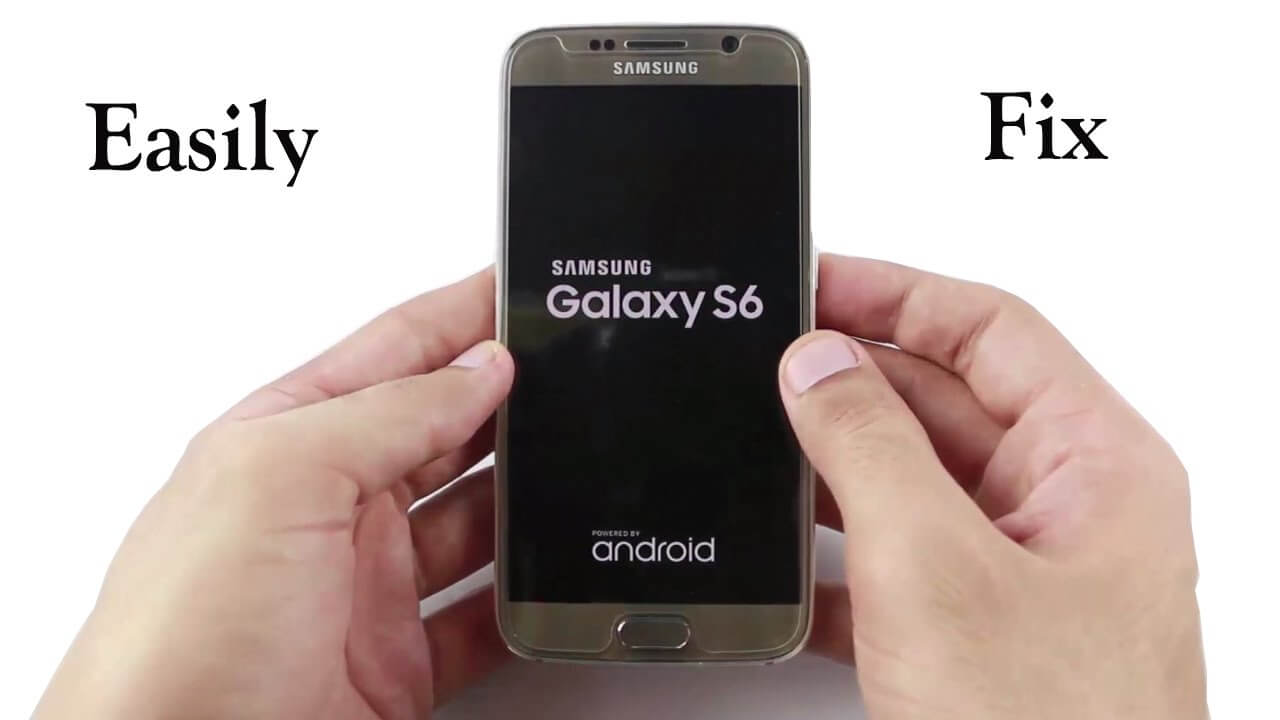
Lösung #4- So lösen Sie das Problem, dass Ihr Samsung-Telefon im abgesicherten Modus am Startbildschirm hängen bleibt
- Samsungs abgesicherter Modus ist eine brillante Funktion und könnte das Problem beheben, dass Ihr Telefon beim Booten des Verizon Screen stecken bleibt. Dies funktioniert besonders gut, wenn Sie kürzlich eine Drittanbieteranwendung erworben oder installiert haben und Ihr Gerät kürzlich Probleme hatte. Der Grund dafür ist, dass Sie mit der abgesicherten Modus-Funktion des Samsung S6 das Telefon einschalten und gleichzeitig alle Anwendungen von Drittanbietern deaktivieren können. Dies bedeutet, dass Ihr Telefon mit der Werkseinstellung arbeitet. Wenn Sie feststellen, dass Ihr Telefon im abgesicherten Modus einwandfrei zu funktionieren scheint, ist dies ein Hinweis darauf, dass die Malware einer kürzlich heruntergeladenen Drittanbieteranwendung Ihr Problem verursacht hat. Glücklicherweise können Sie im abgesicherten Modus die Anwendungen deinstallieren, die möglicherweise zu Problemen führen. Daher ist es ein guter Schritt, um herauszufinden, wie Sie das Problem des Einfrierens beim Start beheben können.
- Hier sind die zwei Schritte, die erforderlich sind, um kürzlich heruntergeladene Anwendungen von Drittanbietern zu deinstallieren. Schritt #1 - Um den Betrieb des Geräts im abgesicherten Modus zu starten, schalten Sie das Samsung S6 aus und halten Sie den Netzschalter gedrückt, bis das Logo des Bildschirms auf Ihrem Gerät angezeigt wird. Lassen Sie an dieser Stelle den Netzschalter los, halten Sie die Lautstärketaste jedoch gedrückt, bis das Telefon neu startet. Von dort aus sehen Sie links unten auf dem Bildschirm die Option "Abgesicherter Modus". Schritt #2 - Im "abgesicherten Modus" gehen Sie zu "Einstellungen" und dann "Apps". Wählen Sie dann den Bildschirm aus, auf dem Sie alle Ihre heruntergeladenen Anwendungen sehen können. Es erscheint eine Liste, in der Sie die einzelnen Anwendungen auswählen können, um sie nacheinander zu deinstallieren.
- Wenn Sie fertig sind, können Sie Ihr Samsung S6 neu starten und den abgesicherten Modus beenden. Möglicherweise stellen Sie jetzt fest, dass Ihr Gerät möglicherweise wieder ordnungsgemäß funktioniert.
- Nützlicher Tipp - Es kann Fälle geben, in denen die Deinstallationsschaltfläche grau und nicht anklickbar ist. Diese Fälle sind höchstwahrscheinlich darauf zurückzuführen, dass die Anwendung als Geräteadministrator aktiviert wurde. In diesen Fällen gibt es noch eine Lösung. Klicken Sie einfach auf "Sicherheit" und dann auf "Geräteadministrator". Alles, was Sie tun müssen, ist das Häkchen bei der Anwendung zu entfernen und zu dem Punkt zurückzukehren, an dem Sie alle Anwendungen deinstallieren können.
Lösung #5 - So lösen Sie das Problem, dass Ihr Samsung-Telefon im Wiederherstellungsmodus am Startbildschirm hängen bleibt
- Wenn die abgesicherte Modus-Option von Samsung den Trick nicht bewältigen konnte und das Telefon nicht wieder ordnungsgemäß funktionsfähig war, können Sie den Wiederherstellungsmodus von Samsung verwenden. Bei der Verwendung des Wiederherstellungsmodus muss jedoch darauf geachtet werden, dass dadurch alle auf Ihrem Telefon gespeicherten Daten gelöscht werden. Speichern Sie vorsichtshalber alle Ihre Daten auf Ihrem Computer, bevor Sie in den Wiederherstellungsmodus des Geräts wechseln. Wenn Sie nicht sicher sind, wie Sie Ihre Daten sichern oder verlorene Daten abrufen, bevor Sie den Wiederherstellungsmodus aufrufen, verwenden Sie einfach das FoneDog + Defekte Android-Datenextraktion Damit Sie Ihre Dateien wie Fotos, Nachrichten, Musik, Videos und Kontakte von Ihrem Samsung-Handy auf Ihrem Computer speichern können.
- Hier sind die notwendigen Schritte, um Ihr Samsung S6 in den Wiederherstellungsmodus zu versetzen. Schritt #1 - Gehen Sie durch, um das Telefon auszuschalten. Halten Sie den Netzschalter und gleichzeitig die Lauter- und die Home-Taste gedrückt. Nach einigen Sekunden wird ein Wiederherstellungsmodus-Menü auf dem Bildschirm angezeigt. Sobald Sie dies sehen, klicken Sie in Schritt #2 auf die Taste zum Verringern der Lautstärke, bis Sie die Option "Cache-Partition löschen" auswählen können, nach der Sie die Stromversorgung beenden Taste, um Ihre Auswahl zu bestätigen. Hier haben Sie die Möglichkeit, Ihre Cache-Dateien des Systems oder der Anwendungen zu löschen. Wenn Sie Ihre Cache-Daten gelöscht haben, wählen Sie die Neustartoption aus und prüfen Sie, ob das Telefon wieder ordnungsgemäß funktioniert. Schritt #3 - Wenn Sie feststellen, dass Ihr Mobiltelefon immer noch nicht ordnungsgemäß funktioniert, wechseln Sie in den Wiederherstellungsmodus nochmal. Wählen Sie diesmal jedoch die Option "Factory Reset". Dadurch wird Ihr Telefon jetzt so programmiert, dass alle Daten und zuvor gespeicherten Einstellungen des Telefons gelöscht werden und es auf den ursprünglichen Zustand zurückgesetzt wird. Starten Sie danach Ihr Telefon erneut und prüfen Sie, ob diese Option das Problem behoben hat.

Teil 5: Fazit
Das Samsung S6 ist aus verschiedenen Gründen ein großartiges Handy. Ein kleiner Teil dessen, was es so beliebt gemacht hat, ist die Verwendung von High-Definition-Kameras, die Verwendung von mehreren Bildschirmen, die starke Akkuleistung und die Benutzerfreundlichkeit.
Wie bei allen Gadgets kann es jedoch zu Problemen kommen. Glücklicherweise sind die Probleme von Samsung nicht dauerhaft. Wie oben erwähnt, können sie häufig von Ihnen selbst behoben werden, ohne dass Sie sie zu Ihrem Geschäft oder einem Kundendienstmitarbeiter zurückbringen müssen.
Wenn Sie den obigen Beispielen folgen, sollte es möglich sein, dass Ihr Samsung S6 wieder ordnungsgemäß funktioniert. Wenn die Probleme weiterhin bestehen, stellen Sie sicher, dass bei der Fehlerbehebung keine Schritte verpasst wurden, um sicherzustellen, dass sie vollständig ausgeführt wurden.
Menschen Auch Lesen4 Möglichkeiten, Samsung Galaxy Sudden Death zu beheben: Schwarzer Bildschirm des TodesWie kann ich die Wiederherstellung von einem Samsung-Telefon mit einem defekten Bildschirm durchführen?
Teil 6: Bonus: Was sollten Sie tun, wenn Ihr Samsung Galaxy S6 mit dem Samsung-Logo auf dem Bildschirm eingefroren ist?
Sie möchten Ihre ändern Samsung-Software Es ist jedoch relativ häufig, dass Sie dabei das Risiko eingehen, dass bei Ihrem Telefon von Zeit zu Zeit Probleme auftreten.
Wenn Sie zu den Benutzern gehören, bei denen das Problem auftritt, dass das Telefon auf Ihrem Bildschirm mit dem Samsung-Logo eingefroren wird, kann dieser Abschnitt für Sie hilfreich sein.
Nutzen Sie den abgesicherten Modus und den Wiederherstellungsmodus auf Ihrem Gerät. Diese Modi dienen dazu, den Benutzern die Fehlerbehebung bei ihren Handys zu ermöglichen, bevor sie ihre Geräte zu einem Samsung-Händler bringen.
Wenn Sie das Problem jedoch nicht im Safe- oder Recovery-Modus selbst beheben können, sollten Sie Ihr Samsung S6 in einem nahegelegenen Geschäft bringen und bitten, das gesamte Gerät für Sie auszutauschen.
Es besteht die Möglichkeit, dass Sie Ihr Telefon geflasht haben, und wie wir wissen, ist das Flashen nicht 100% sicher und kann Probleme für Ihr Samsung S6 verursachen.
Einige durch Blinken verursachte Probleme können die Verwendung fehlerhafter USB-Anschlüsse und unzuverlässiger USB-Software, Stromunterbrechungen und sogar übriggebliebene Daten eines vorherigen Benutzers sein.
Das Löschen des Cache Ihres Telefons ist auch eine gute Idee, und das Gerät wird auf die Werkseinstellungen zurückgesetzt. Aber wenn Ihr Telefon nach all diesen Schritten, die Sie ergreifen können, immer noch nicht so funktioniert, wie Sie sollten, dann haben Sie wahrscheinlich ein 1: 1-Millionen-Problem beim Flashen, und Ihre einzige Möglichkeit besteht darin, es zu Samsung zurückzubringen, damit es funktioniert kann es reparieren


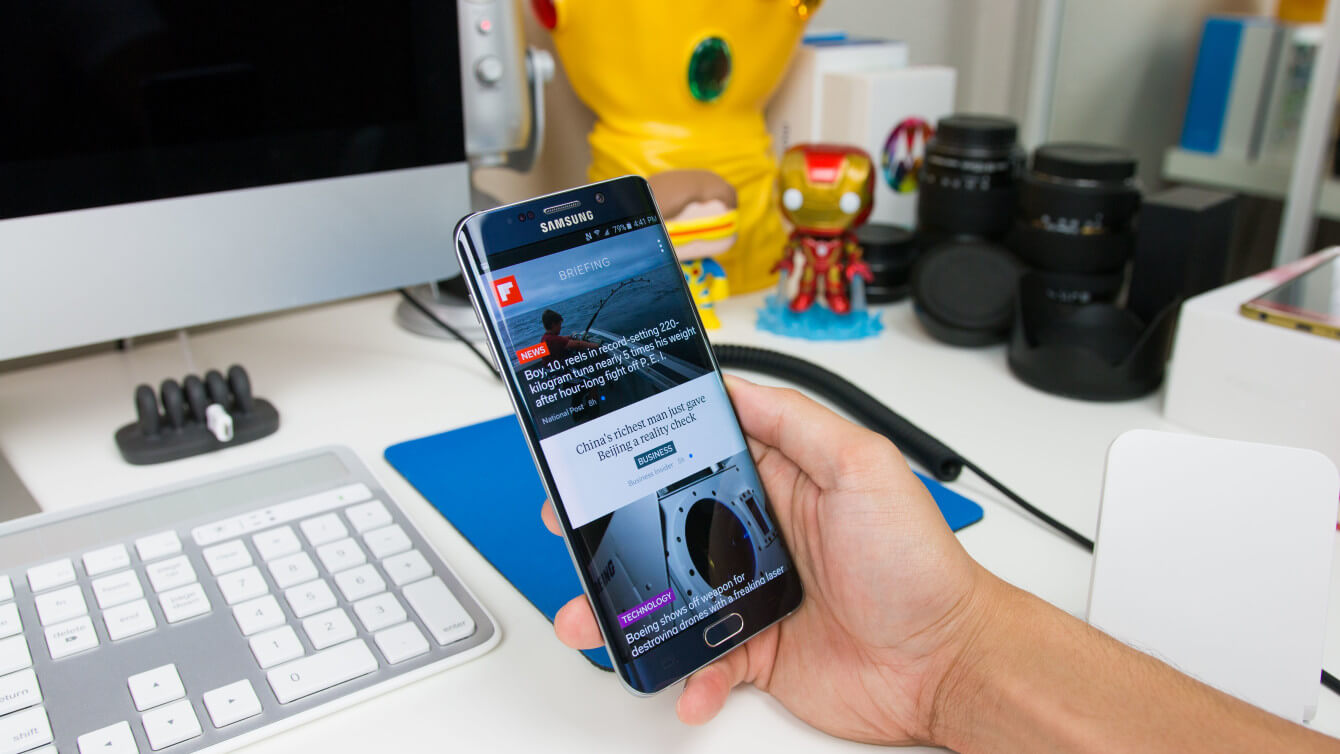


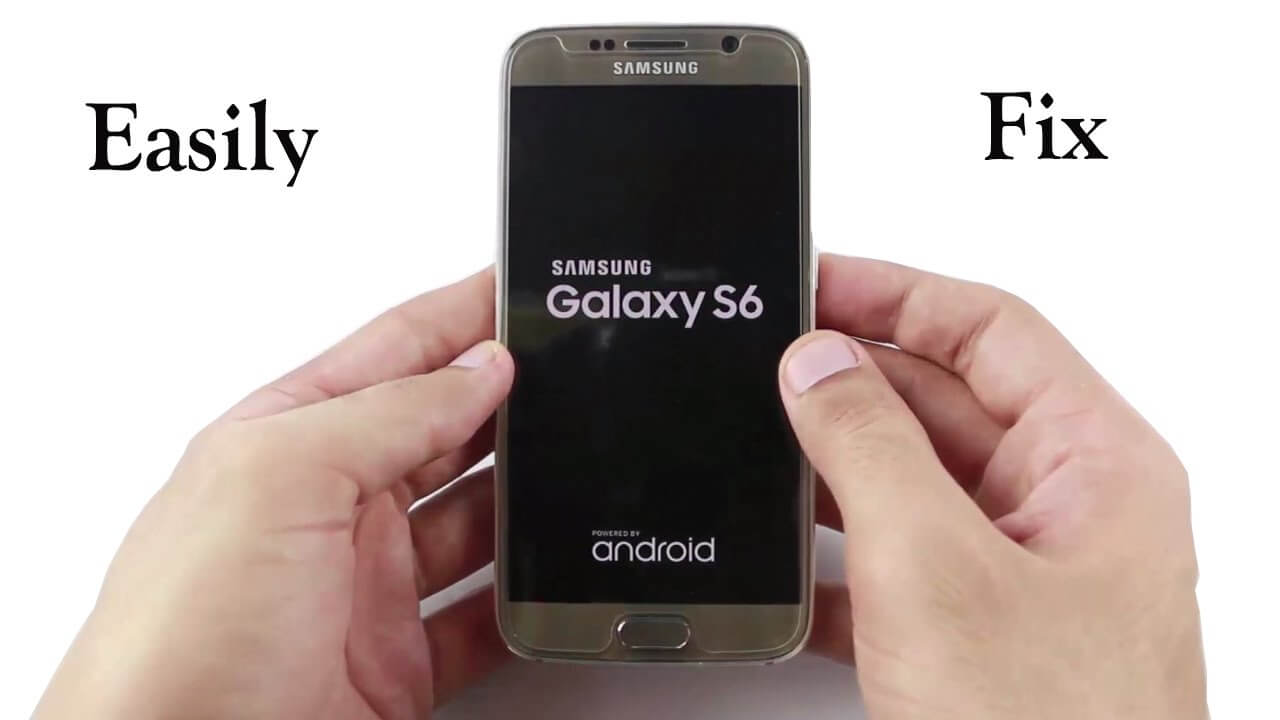

/
/